PPT自动播放取消步骤详解
在日常办公和学习中,PPT演示文稿的应用极为广泛。许多用户习惯从网络下载精美模板直接使用,但这类模板通常预设了自动播放功能。当我们需要进行互动讲解或灵活控制演示节奏时,自动播放反而会造成困扰。本文将详细解析如何快速取消PPT的自动播放设置,让您完全掌握演示主导权。
要实现手动控制演示流程,核心在于修改幻灯片切换方式。以下是具体操作步骤:
1. 打开目标演示文稿后,双击PPT文件图标进入编辑界面。在开始修改前,建议先完整浏览所有页面,确认自动播放的具体表现方式,包括页面切换速度和动画效果等参数。
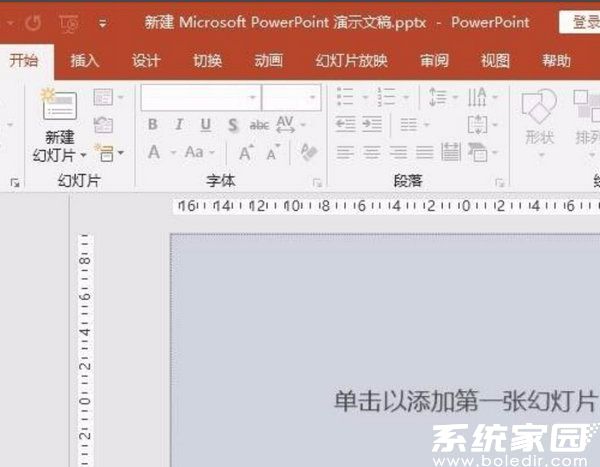
2. 完成内容检查后,重点查看首页设置。单击PPT封面页的任意空白区域激活编辑状态,此时可同步检查页面是否存在隐藏的自动切换触发器。若模板包含复杂的动画序列,建议在"动画窗格"中整体预览时间轴配置。
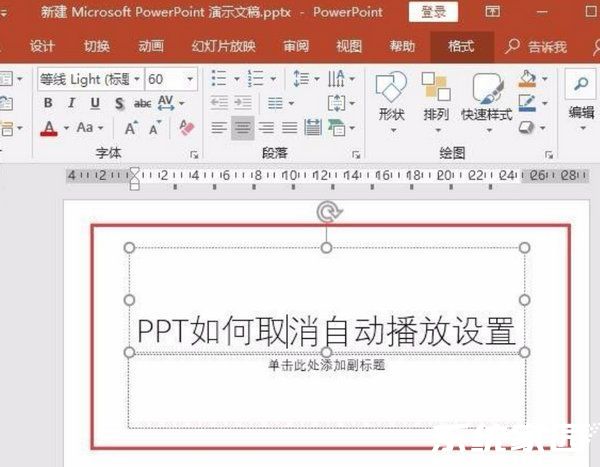
3. 逐页检测内容时需特别注意跨页动画衔接。从第二张幻灯片开始,要重点检查页面底部的进度条标识。当出现时钟图标时,说明该页设置了自动切换时间,这种设置会延续到后续所有关联页面。
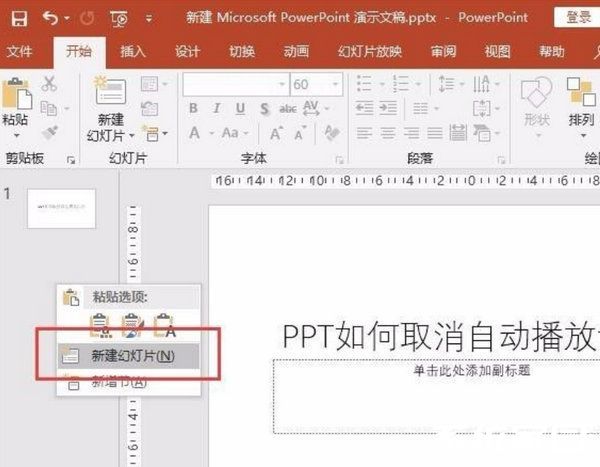
4. 进入关键设置环节:点击顶部导航栏的"切换"选项卡。这个功能区不仅控制页面切换效果,更是管理播放模式的核心区域。在此界面右侧,您会看到"计时"功能组,其中包含控制播放方式的所有关键参数。
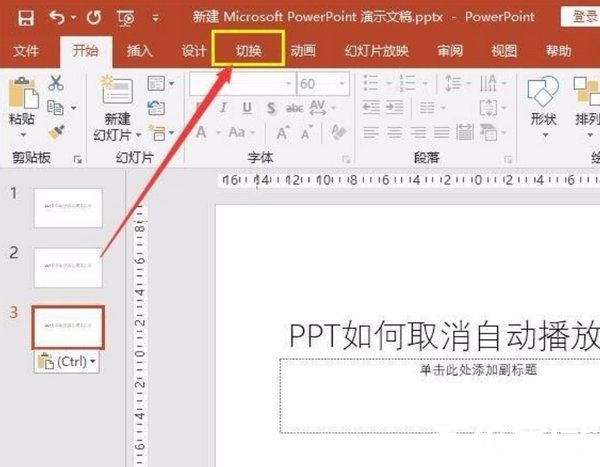
5. 在计时功能组尾部定位"设置自动切换时间"复选框。当该选项被勾选时,其右侧的时间输入框会显示具体秒数(常见设置为5-10秒),这就是导致幻灯片自动跳转的根源设置。
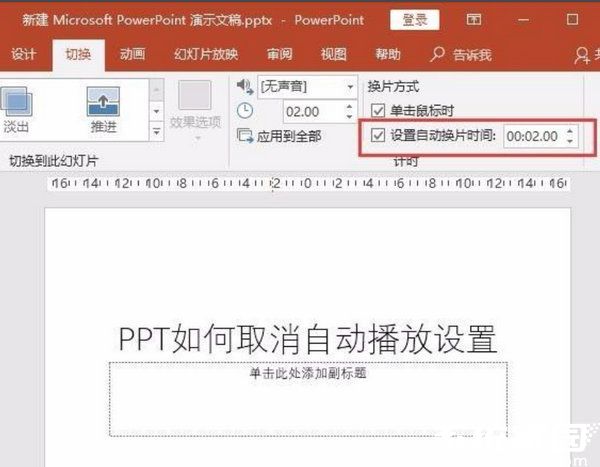
6. 取消"设置自动切换时间"的勾选状态,同时激活下方的"单击鼠标时"选项。这个组合操作是解除自动播放的关键步骤。需要特别注意的是,若演示文稿包含多节内容,需在左侧缩略图面板全选所有页面后统一修改,否则仅当前页面生效。
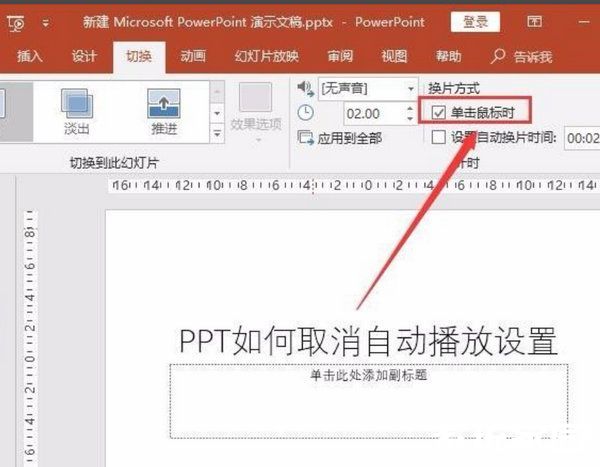
7. 完成设置后,切换到"幻灯片放映"标签页。建议使用"从当前幻灯片开始放映"功能进行实时测试。此时您会发现,幻灯片仅响应鼠标点击或键盘方向键操作,完全摆脱了自动切换的限制。
进阶提示:若文稿中存在个别需要保留定时播放的页面,可在缩略图面板单独选中该页,重新勾选自动切换并设置时长。对于包含音频视频的复杂演示,还需在"插入"选项卡检查媒体播放设置,避免出现音画不同步的情况。掌握这些设置技巧后,您就能灵活应对各类演示场景,让PPT真正成为得心应手的展示工具。
相关下载
相关文章
更多+-
12/16
-
12/15
-
12/15
-
12/15
-
12/15
手游排行榜
- 最新排行
- 最热排行
- 评分最高

